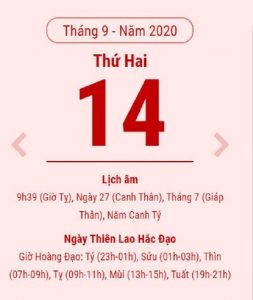Hướng dẫn cách chặn hiển thị hình ảnh trong Gmail mới nhất
Ngày đăng: 07/10/2020 | Chuyên mục: Tin tức tổng hợp | 475 ViewsCách chặn hiển thị hình ảnh trong Gmail là một tính năng mới được cập nhật bởi Google nhắm giúp cho những người dùng của mình được bảo vệ hơn.
Với bản cập nhật mới với tính năng chặn hình ảnh trên Gmail này, giờ đây người dùng iOS khi sử dụng Gmail sẽ được hỏi mỗi lần có hiển thị hình ảnh bên ngoài trong email được gửi đến hay không. Việc cập nhật mới này sẽ giúp người dùng được bảo vệ hơn khi mà trước đây đã có nhiều trường hợp gắn các dịch vụ theo dõi nhúng vào hình ảnh nhỏ trong email được gửi đến. Nếu bạn không có tài khoản Gmail, xem ngay cách lập email nhé!
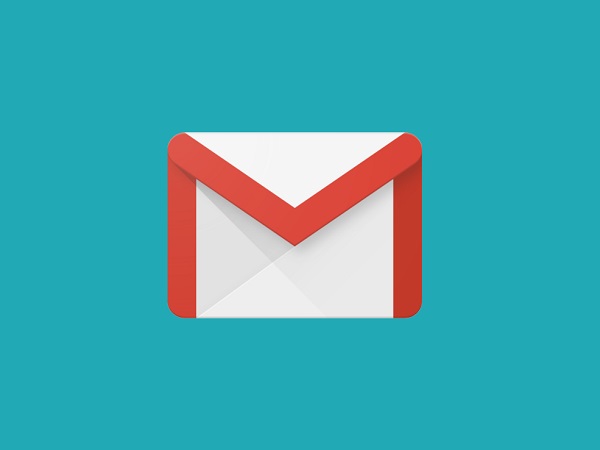
4 bước chặn hiển thị hình ảnh trên Gmail cho iPhone
Các thao tác hướng dẫn được thực hiện trên ứng dụng Gmail với giao diện tiếng Việt. Theo dõi các tin tức dưới đây nhé.
Bước 1: Đầu tiên các bạn truy cập đến ứng dụng Appstore trên thiết bị iPhone của bạn -> Chọn vào mục Cập nhật ở thanh ngang bên dưới ->Tìm đến ứng dụng Gmail -> Ấn Cập nhật .
Bước 2: Sau khi cập nhật xong phiên bản mới nhất, giờ đây Gmail của bạn đã có thể chặn hình ảnh. Bạn tiến hành đăng nhập Gmail nhấn vào biểu tượng 3 dấu gạch ngang rồi nhấn vào mục Cài đặt. Sau đó chúng ta chọn địa chỉ Gmail muốn thiết lập khi bạn đã đăng nhập nhiều tài khoản Gmail trên thiết bị.
Xem thêm: Nếu bạn là người đam mê bóng đá, theo dõi ngay tin bóng đá mới nhất của nhatkybongda.com
Bước 3: Bạn kéo xuống dưới chọn đến dòng mục Hình ảnh và click lựa chọn vào đó.
Bước 4: Mặc định thì Gmail sẽ luôn hiển thị hình ảnh bên ngoài khi chúng ta đọc email. Để kích hoạt chức năng chặn hình ảnh trên Gmail cho iPhone bạn lựa chọn vào dòng bên dưới: Hỏi trước khi hiển thị hình ảnh
Như vậy chỉ với 4 bước làm bên trên bạn đã chặn hiển thị hình ảnh trong Gmail cho iPhone. Ngoài ra, nếu bạn chẳng may xóa nhầm tin nhắn zalo quan trọng, cách khôi phục tin nhắn zalo sẽ hữu ích với bạn.
"Xin lưu ý rằng, các thông tin được cung cấp đã được tổng hợp và phân tích từ nhiều nguồn khác nhau, và nên được xem là tài liệu tham khảo hữu ích cho bạn."
-
Nằm mơ thấy con dòi đánh con gì ?13989 views
-
Kiểu đầm suông đẹp cho cô nàng công sở5444 views
-
Sapa travel guide4249 views
-
Chú ý trong cách sắp đặt bàn trang điểm4019 views